Как почистить клавиатуру самостоятельно и ничего не сломать
Содержание:
- Способы очистки клавиатуры
- Средства и наборы для чистки оргтехники
- Последовательность очистки клавиатуры
- Как правильно чистить механическую клавиатуру
- Проверка шлейфа
- Выполняем чистку клавиатуру компьютера
- Нужно разобрать все
- Как почистить клавиатуру ноутбука
- Сильные загрязнения
- Обычная чистка клавиатуры ноутбука от мусора
- АннотацияExecutive Summary
Способы очистки клавиатуры
Все существующие способы очистки перечислять попросту нет смысла, так как некоторые из них во многом схожи. В статье будут представлены самые эффективные и наименее затратные как по времени, так и в отношении денежных средств методы.
Способ 1: Баллон со сжатым воздухом
С помощью баллона со сжатым воздухом можно произвести очистку как компьютерной клавиатуры, так и клавиатуры ноутбука. Устройство и способ применения у него довольно простые. Это небольших размеров баллончик, имеющий насадку в виде длинной тонкой трубки. При нажатии на верхнюю часть под высоким давлением высвобождается струя воздуха, которая отлично выдувает пыль и прочий мусор с клавиатуры.

Достоинства:
- Сухая уборка. Во время чистки клавиатуры в нее не попадет ни капли влаги, следовательно, контакты не будут подвержены окислению.
- Высокая эффективность. Мощности воздушной струи достаточно для того, чтобы выдуть даже мелкую пыль из самых труднодоступных мест.
Недостатки:
Рентабельность. При тщательной чистке клавиатуры одного баллона может быть недостаточно, а если она еще и сильно загрязнена, то потребуется больше двух баллонов. Это может привести к большим денежным затратам. В среднем один такой баллон стоит около 500 ₽.
Способ 2: Специальный чистящий набор
В специализированных магазинах вы можете приобрести небольшой набор, в который входит щетка, салфетка, липучки и специальная жидкость для очистки. Пользоваться всеми инструментами очень просто: для начала щеткой вам необходимо вымести пыль и остальную грязь с видимых участков, после чего использовать липучки, чтобы собрать остальной мусор, далее протереть клавиатуру салфеткой, предварительно смоченной специальной жидкостью.

Достоинства:
- Низкая цена. Относительно того же баллона, представленный набор стоит недорого. В среднем до 300 ₽.
- Рентабельность. Купив один раз инструменты для очистки клавиатуры, вы можете использовать их в течение всего срока эксплуатации девайса.
Недостатки:
- Эффективность. Используя набор, удалить всю пыль и другой мусор с клавиатуры не получится. Он отлично подходит для профилактики загрязнений, но для полноценной чистки лучше воспользоваться другим способом.
- Времязатратность. На качественную очистку уходит довольно много времени.
- Частота применения. Чтобы поддерживать чистоту клавиатуры постоянно, применять набор приходится очень часто (примерно каждые три дня).
Способ 3: Гель-очиститель «Лизун»
Этот способ отлично подойдет в том случае, если зазор между клавишами достаточной ширины (от 1 мм), чтобы гель смог проникнуть внутрь. «Лизун» из себя представляет липкую желеобразную массу. Его необходимо просто положить на клавиатуру, где он, благодаря своей структуре, под собственной массой начнет просачиваться между клавиш. Пыль и грязь, которая там находится, прилипнет к поверхности “Лизуна”, после чего его можно вытаскивать и мыть.

Достоинства:
- Простота использования. Все что вам нужно делать, это периодически мыть «Лизун».
- Низкая стоимость. В среднем один гель-очиститель стоит около 100 ₽. В среднем его можно использовать от 5 до 10 раз.
- Можно сделать самому. Состав «Лизуна» настолько прост, что его можно приготовить в домашних условиях.
Недостатки:
- Времязатратность. Площадь «Лизуна» слишком мала, чтобы охватить всю клавиатуру целиком, поэтому вышеописанную процедуру необходимо выполнять несколько раз. Но этот недостаток устраняется путем приобретения еще нескольких гелей.
- Формфактор. Гель-очиститель не поможет, если между клавишами нет зазора.
Способ 4: Вода (только для опытных пользователей)
Если ваша клавиатура загрязнена очень сильно, и ни один из вышеперечисленных способов не помогает ее очистить, то остается лишь одно — помыть клавиатуру под водой. Конечно, перед тем как это делать, устройство ввода необходимо разобрать и вынуть все компоненты, которые подвержены окислению
Стоит также обратить внимание на то, что такую процедуру рекомендуется делать лишь с компьютерными клавиатурами, так как разбор ноутбука без должного опыта может стать причиной его поломки

Достоинства:
- Полная очистка. Мытье клавиатуры под водой гарантирует полную очистку от грязи, пыли и прочего мусора.
- Бесплатность. При использовании этого способа не требуются финансовые затраты.
Недостатки:
- Времязатратность. Чтобы разобрать, помыть и высушить клавиатуру потребуется много времени.
- Риск поломки. Во время разборки и сборки клавиатуры неопытный пользователь может случайно повредить ее компоненты.
Средства и наборы для чистки оргтехники
Уже давно прошли времена, когда пользователи ПК использовали обычные тряпки или щетки, чтобы почистить клавиатуру. Сейчас можно приобрести специальные приспособления для очистки техники. Познакомимся подробнее с их разновидностями.
Щетка и липучка для чистки девайса
В любом магазине компьютерной техники можно приобрести специальные щетки для того, чтобы правильно почистить клавиатуру. Их форма и небольшие размеры позволяют хорошо прочищать пространство между клавишами.
Если же требуется почистить клавиатуру как можно быстрее, лучше приобрести специальную липучку для ее очистки. Способ применения прост − для удаления загрязнений нужно распределить липкий состав по поверхности девайса. После удаления липучки, на ней остается мелкий мусор.
Пылесос и баллончик для проведения гигиенической процедуры
Некоторые устройства, например, макбуки, требуют очень деликатной очистки. Поэтому чтобы их почистить лучше использовать пылесос или специальные баллончики со сжатым газом, такие как Axent, Ednet или BRAUBERG. Данные продукты также отлично подойдут для очистки монитора, мышки или сканера.
Жидкость гель и спрей
Многие пользователи ПК для очистки девайса предпочитают использовать проверенные очищающие жидкости. К их преимуществам относится достаточно высокая эффективность. Перечислим самые распространенные средства: спрей Magic Power, Buro BU-Snote, EMTEC.
Чистящие палочки и желейная тряпка для чистки клавиатуры
В последнее время разрабатывается достаточно много лайфхаков, которые могут быстро и качественно почистить клавиатуру даже от застарелых загрязнений. К ним относятся специальная липкая тряпка и палочки для очистки оргтехники, например, DISKO. Они имеют гибкие наконечники, поэтому способны проникать в самые труднодоступные места.
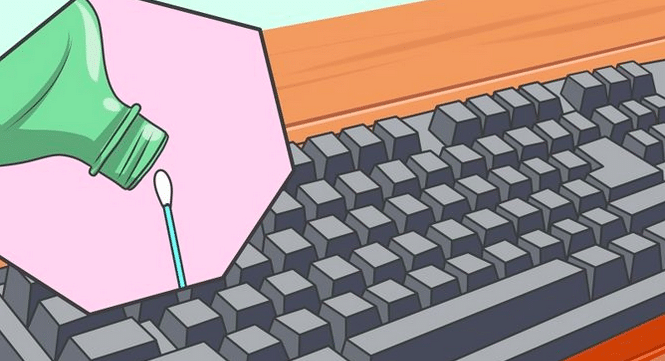
Лизун для чистки
Чтобы почистить клавиатуру, не обязательно приобретать профессиональные дорогостоящие продукты. Если дома есть лизун, можно вполне использовать его для очистки девайса. Способ применения прост − нужно просто собрать слаймом мелкие частички мусора с поверхности компьютерной техники.
Трудно сказать, какое из перечисленных средств самое эффективное. Ведь сколько людей − столько мнений. Каждый пользователь ПК должен сам выбрать способ очистки, который ему по душе.
Последовательность очистки клавиатуры
Шаг 1. Выключите ноутбук.
 Перед чисткой ноутбука удалите USB-устройства, мышь и любые диски, которые могут быть подключены к ноутбуку
Перед чисткой ноутбука удалите USB-устройства, мышь и любые диски, которые могут быть подключены к ноутбуку
Это первое, что вам нужно сделать, прежде чем начинать чистку клавиатуры, это предотвратит риск повреждения ноутбука. Удалите USB-устройства, мышь и любые диски, которые могут быть подключены к ноутбуку.
Шаг 2. Сбор материалов.
 Необходимые материалы для чистки клавиатуры
Необходимые материалы для чистки клавиатуры
Чтобы тщательно очистить клавиатуру, вам понадобятся:
- Чашка или контейнер достаточно большой, чтобы вместить все клавиши клавиатуры.
- Медицинский спирт.
- Ватные палочки.
- Средство для мытья посуды или любое другое мягкое моющее средство.
- Бумажные полотенца.
- Плоская отвертка.
- Полотенце.
Большинство из этих материалов, вероятно, уже есть в вашем доме, но так или иначе они очень дешевы.
Шаг 3. Переверните ноутбук вверх ногами, потрясите его или легонько постучите по задней панели, чтобы удалить частицы, которые могут скрываться в промежутках между клавишами.
 Переворачиваем ноутбук для удаления частиц, которые могут скрываться в промежутках между клавишами
Переворачиваем ноутбук для удаления частиц, которые могут скрываться в промежутках между клавишами
Шаг 4. Очистите кнопки.
 Очищаем кнопки с помощью салфетки
Очищаем кнопки с помощью салфетки
Если это необходимо, вы можете удалить их, но только если вы знаете, как посадить их обратно. В первую очередь убедитесь, съемные ли они, легко ли их менять. Затем вооружитесь ножом, плоской отверткой или чем-нибудь подобным. Будьте особо осторожны, когда вы их удаляете, потому что хрупкие пластмассовые соединения легко ломаются.
 Удаляем клавиатуру с помощью отвертки
Удаляем клавиатуру с помощью отвертки
Держите кнопки в миске или в любом другом месте, где они точно не потеряются. Такие кнопки как ввод или пробел лучше оставить. Они крупные и крепятся намного сложнее, чем буквы и цифры. Чтобы очистить их, добавьте средство для мытья посуды в теплую воду и слегка промойте их.
 Очищаем кнопки с помощью мыльного раствора
Очищаем кнопки с помощью мыльного раствора
Шаг 5. Возьмите влажные салфетки и протрите им сначала сенсорную панель, а затем и область клавиатуры.
 Очищаем клавиатуру в труднодоступных местах с помощью ватных палочек
Очищаем клавиатуру в труднодоступных местах с помощью ватных палочек
Вы должны использовать ткань, которая не оставляет волокна, например, специально созданные для этой цели тряпки из микрофибры. Окуните ее в раствор:
- изопропилового спирта и теплой воды;
- моющего средства для посуды в теплой воде;
- перекись водорода.
Удалите лишнюю влагу, чтобы она не капала в ноутбук и не повредила его, и протрите клавиатуру сверху, снизу и по краям.
Шаг 6
Важно, чтобы клавиатура высохла до использования ноутбука, особенно если при очистке использовались жидкие растворы. Оставьте крышку открытой
Если вы снимали кнопки, положите их на стол и высушите их.
Как правильно чистить механическую клавиатуру
Рассмотрим, как нужно проводить чистку в зависимости от классификации загрязнения.
От пыли и грязи
Если механическая клавиатура находится в эксплуатации не так давно, то скорее всего на ней действительно собралось некоторое количество пыли, но при этом более крупный мусор не успел проникнуть глубоко в плату и осесть возле переключателей. В этом случае пользователь может провести поверхностную чистку устройства следующим способом:
- Прежде всего, отключаем клавиатуру от источника питания.
- Берём баллончик со сжатым воздухом и начинаем продувать клавиши, двигаясь в одном направлении с одного конца клавиатуры к другом. Загрязнения должны отлетать от клавиатуры, а не просто перемещаться по ней. Заменить баллончик можно пылесосом. Однако следует быть предельно осторожным, дабы не засосать клавиши.
- От пыли и грязи на корпусе избавляемся салфеткой из микрофибры, слегка смоченной в спиртосодержащей жидкости. Протираем все колпачки клавиш и внешнюю поверхность устройства. Для обработки труднодоступных мест между клавишами можно использовать ватные палочки.
Более глубокая очистка клавиатуры предполагает удаление колпачков клавиш и их последующее замачивание. Делается это следующим образом:
- С помощью пуллера или отвёртки вытаскиваем одну клавишу за другой. Предварительно нужно сфотографировать изначальное состояние клавиатуры – по фото будет осуществляться её дальнейшая сборка.
- Кладём колпачки в тазик с теплой водой и мылом на несколько часов. После замачивания выкладываем кнопки для полной просушки.
- Пока колпачки клавиш отмокают, берём ватные палочки, смоченные в небольшом количестве спирта, и удаляем пыль и другую грязь между клавишными переключателями. Чтобы предотвратить попадание пыли во время высыхания клавиш, поворачиваем клавиатуру лицевой стороной вниз.
От сладкой или обычной воды
Как чистить механическую клавиатуру от залития? В случае, когда на устройство попал чай, кола, сок или обычная вода, в первую очередь её нужно отключить и перевернуть, чтобы жидкость смогла стечь самостоятельно. Далее:
- Даём клавиатуре полностью просохнуть.
- Если клавиши на механической клавиатуре залипают, снимаем колпачки с клавиатуры и очищаем пораженные жидкостью области спиртовыми и ватными тампонами.
- Насухо вытираем внутреннюю часть и обдуваем не горячим воздухом, чтобы просушить контакты. Только после полного высыхания можно заново собирать устройство и подключать его к компьютеру.
Полезно: Как разобрать механическую клавиатуру
Проверка шлейфа
В случае, когда никакая чистка не возвращает функциональность клавиатуры, стоит проверить состояние ее шлейфа. Для этого придется разобрать часть ноутбука. Как это сделать для своей модели, стоит посмотреть в интернете. Доступ к шлейфу обычно прост, для этого достаточно снять всю нижнюю крышку. В некоторых моделях придется приподнять основную системную плату.
Состояние шлейфа тщательно оценивается. На нем могут быть заломы и трещины. В этом случае деталь потребуется заменить, то есть отнести ноутбук в сервис. Когда шлейф визуально цел, стоит обслужить его контакты. Для этого элемент аккуратно вытаскивается из разъема. Контактные площадки очищаются спиртом, после чего тщательно протираются канцелярской резинкой.

Выполняем чистку клавиатуру компьютера
Итак, существует несколько способов очистки клавиатуры компьютера либо ноутбука. Рассмотрим основные пять из них, которое без труда можно произвести собственноручно.
Существует несколько способов чистки клавиатуры компьютера
Но прежде, чем приступить к работе, необходимо кое-что четко усвоить – перед чисткой клавиатуру нужно обязательно отключить от компьютерного устройства, таким образом произведя ее обесточивание.
Способ 1-й. Мягкая щетка и салфетка в руки
Данный способ приемлем, если мы производим процедуру освобождения клавиатуры от грязи и пыли регулярно и довольно часто, то есть мы поддерживаем устройство в чистоте и не допускаем его сильного загрязнения.
Для очистки клавиатуры можно использовать мягкую салфетку
Для данного вида ухода подойдет обычная щетка с мягким ворсом, которую обычно применяют для очистки мебели от пыли. Щеткой мы легко удалим пыль, скопившуюся между клавиш, а салфеткой сможем очистить их поверхность.
Что касается самой салфетки, то специально предназначенную для данных целей, ее можно легко найти в специализированных магазинах.
В частности, для различных моделей ноутбуков предлагаются свои средства профилактического ухода.
Способ 2. Нам поможет сжатый воздух
Этот способ отлично подойдет, если нам необходимо извлечь пыль, скопившуюся грязь и крошки из-под самих клавиш.
Баллончик со сжатым воздухом поможет очистить вашу клавиатуру от пыли и крошек
Итак, приобретаем обычный баллончик с сжатым воздухом, благо сейчас их можно легко купить в любом автомобильном магазине. Затем, путем нажатия на крышку баллона, мы получаем сильную струю воздуха, которая образовывается из-за очень сильного давления внутри.
Направляя эту струю на клавиатурe, мы сможем без особых усилий, но при этом весьма эффективно выдуть всю пыль на кнопках, между ними, а также на всех имеющихся контактах. Частички загрязнений моментально извлекаются из устройства, но при этом не попадая вовнутрь.
Способ 3. Используем пылесос
Для глубокой чистки клавиатуры можно использовать способ альтернативный способу со сжатым воздухом,
Небольшой пылесос — еще одно средство для очистки клавиатуры
но с применением подручных средств, имеющихся в каждом доме, таких как обычный пылесос.
Включив режим на выдув, можно добиться того же эффекта, как и в случае с баллончиком.
Также не лишним будет попробовать и обычный режим пылесоса – всасывание пыли, крошек и частиц грязи.
Способ 4. Вооружаемся специальным набором
В настоящее время специализированные магазины компьютерной техники предлагают потребителю не только сами компьютерные устройства, но и различные средства по уходу за ними.
В настоящее время в специализированных магазинах можно найти множество различных наборов для чистки компьютера
К примеру, выпускаются специальные наборы для чистки компьютерной клавиатуры, а что касается ноутбуков, то там даже существуют специальные разновидности данных средств в зависимости от конфигурации.
Такой универсальный набор состоит, как правило, из нескольких предметов:
- специальной щетки;
- салфетки;
- чистящей жидкости.
И, если данный набор систематически использовать по назначению, то генеральная чистка устройства может и вовсе не понадобиться либо это произойдет очень нескоро.
Способ 5. Генеральная чистка клавиатуры
Это настолько серьезная и ответственная процедура, что заслуживает целой отдельной главы, поскольку подразумевает полную разборку клавиатуры, с тщательной чисткой резинок, мытьем и просушкой каждой клавиши.
О том, как это сделать пошагово в следующем разделе статьи.
Нужно разобрать все
Последний и, пожалуй, самый эффективный способ почистить клавиатуру (как это сделать подробно будет описано далее) компьютера – это полная разборка и промывка под водой. Сразу стоит отметить, что данный метод занимает достаточное количество времени, так что на ближайшие несколько часов с клавиатурой можно будет попрощаться. И да, обязательно стоит сделать одно-два фото расположения клавиш, чтобы при сборке ничего не напутать.

Начать стоит со снятия кнопок. Сделать это можно при помощи плоской отвертки или ножа. Помещаем кончик под край кнопки, а затем поддеваем. Владельцы клавиатур фирмы A4Tech могут воспользоваться специальным приспособлением для извлечения клавиш, которое идет в комплекте с периферией. Как только все будет готово, кнопки следует поместить в глубокую мисочку или кастрюльку, залить водой, добавить немного порошка или моющего средства для посуды, оставить на 15-20 минут.
Пока клавиши моются, можно приступить к разборке корпуса. Для этого необходимо снять заднюю крышку клавиатуры. Чтобы сделать это, понадобится небольшая крестовая отвертка. С ее помощью выкручиваем все винты и складываем их куда-нибудь отдельно
Очень важно то, что некоторые винтики могут скрываться под наклейками или резиновыми подложками – проверять нужно очень тщательно. Как только все будет сделано, можно разъединять половинки

Следующий шаг – открутить контроллер с проводом питания, а также убрать пленку с дорожками и контактами. После этого необходимо снять все силиконовые мембраны. Их, кстати, неплохо было бы помыть. В итоге должен остаться пустой корпус от клавиатуры, который также следует тщательно вымыть под водой, а затем оставить сохнуть.
Промываем кнопки и мембраны, после чего выкладываем их на тряпочку или газетку, ждем высыхания. Процесс сушки можно ускорить при помощи фена.
Когда все части полностью высохнут, собираем их воедино в том же порядке, в котором снимали. В конце вставляем кнопки на свои места, используя заранее сделанные фото. Вот и все. Клавиатура чистая, можно подключать и пользоваться.
Как почистить клавиатуру ноутбука
Существует множество способов и средств для очистки техники. Для профилактики процедуру нужно проводить как минимум раз в месяц. Это предотвратит залипание клавиш. Поверхностная очистка удалит мусор и частички еды. Вам нужно раскрыть лэптоп, перевернуть его и потрясти. Многие засорения выпадут. При этом устройство нужно крепко держать за боковины. Далее Вам понадобится щеточка, кисточка для рисования или нанесения макияжа. С ее помощью нужно смахнуть остальной мусор.

Перед тем, как почистить клавиатуру с использованием этих средств, нужно проверить их качество. Ворсинки не должны выпадать и линять. В противном случае их применение только усугубит загрязнение. Проведите щеточкой или кисточкой по руке, затем потрясите ею в воздухе.
После поверхностной очистки с помощью кисточки или щетки кнопки нужно протереть влажной салфеткой для оргтехники. Либо можно взять тряпочку из микрофибры или спонжа, опрыснуть ее спреем для очистки техники и протереть каждую кнопку. Лучше отдать предпочтение микрофибре. Этот материал отличается устойчивостью к микробам и снятием статического напряжения с прибора. После использования тряпочку нужно промыть под проточной водой и высушить.
Для чистки клавиатуры недопустимо использовать гигиенические влажные салфетки. В составе их пропитки есть спирт. Он может стереть обозначения кнопок. Масло, содержащееся в составе пропитки салфеток, может привести к залипанию кнопок.
Для очистки периферии можно воспользоваться следующими приспособлениями:
- пылесос с обратным выдувом;
- баллончик со сжатым воздухом;
- фен.

При использовании электроприборов нужно контролировать силу тока. Сильный поток воздуха может привести к выпадению клавиш. Применяя фен, его нужно держать на расстоянии 15 см от лэптопа, не ближе. Кроме того, перед тем, как почистить клавиатуру на ноутбуке, нужно установить режим холодного воздуха. Воздействие высокой температуры может повредить внутренние элементы лэптопа и расплавить контакты.
Оригинальный вариант — воспользоваться лизуном. Это липкая субстанция, которую так любят дети. Лизун нужно приклеить на поверхность с клавишами. Потом его нужно аккуратно снять. К лизуну прилипнут частицы мусора. После можно протереть периферию влажной салфеткой для оргтехники.

Удаление мусора из-под кнопок
Нередко случаются ситуации, когда мусор забивается глубоко под клавишу. Тогда поверхностная очистка не принесет результата. Вам придется снять кнопку и вычистить мусор изнутри
Проделывать манипуляцию нужно с большой осторожностью. Перед тем, как чистить клавиатуру, Вам нужно выяснить, каким образом крепятся клавиши
У разных моделей лэптопов крепление кнопок отличается. Если Вы поддените клавишу не с той стороны, то повредите конструкцию всего прибора.
Вам нужно аккуратно поддеть залипшую кнопку и снять ее с основания. Далее смахните пыль кисточкой.
Можно обойтись без снятия клавиш. В таком случае Вам понадобится ватная палочка. Смочите ее спиртом. Для очистки подойдет медицинский спирт или специальное средство для ухода за техникой. Протрите загрязненные части устройства. Вместо ватной палочки можно воспользоваться зубочисткой или спичкой с намотанной на них ватой.

Сильные загрязнения
Качественная чистка предполагает полную разборку девайса. Как разобрать клавиатуру на компьютере? Для начала отсоедините ее. Клавиши можно извлечь с помощью отвертки или ножа. Делать это нужно аккуратно, чтобы не повредить шлейф, идущий к материнской плате
Так как после чистки важно правильно собрать устройство и установить кнопки, перед началом процедуры лучше их сфотографировать
Разборка – единственный способ удалить прилипшую грязь, которую нельзя убрать продуванием или ватой, смоченной в спирте. Он позволяет добиться максимальных результатов, но имеет несколько минусов:
- Для очистки потребуется много времени.
- Необходимо иметь некоторые навыки, связанные с разборкой и последующей сборкой клавиатуры.
- Нужен опыт демонтажа клавиш.
Чтобы разобрать девайс, необходимо выкрутить все шурупы и отделить верхнюю и нижнюю часть. При этом уберите тонкую пластину, которая передает сигналы. Затем тонкой отверткой вытащите каждую клавишу. Помните, что креплением служат хрупкие защелки – их нужно отсоединить и затем вытащить кнопку. Перед разборкой найдите в интернете схему, на которой нарисовано расположение клавиш, или сделайте фотографию.

Разобрать клавиатуру — самый лучший способ очистить ее от загрязнений
Обычная чистка клавиатуры ноутбука от мусора
Если клавиатура не имеет въевшихся пятен грязи, решение проблемы, как её очистить, довольно простое. В некоторых случаях вам будет достаточно смахнуть пыль и крошки при помощи мягкой кисточки или стереть загрязнения ватной палочкой. Но если гаджет не подвергался регулярному уходу, придётся потратить некоторое время и повозиться, чтобы достигнуть труднодоступных мест, удаляя из них мусор, пыль и прочие загрязнения.
Самые простые способы почистить ноутбук:
- Выключите и раскройте его. Переверните экраном вниз и аккуратно похлопайте по нижней части корпуса. Так мусор и крошки высыпаются из клавиатуры. Также можете воспользоваться влажной салфеткой и специальным гелем, притягивающим загрязнения.
- Чтобы удалить жирные липкие пятна, протрите деталь влажной салфеткой или тряпочкой, смоченной в мыльном растворе. В воде можно растворить не только мыло, но и другие моющие средства.
- Если на поверхности образовались стойкие загрязнения, потребуются более кардинальные варианты. Вам понадобится водный раствор изопропилового спирта, в котором необходимо смочить тряпочку или ватный диск. После чего ими необходимо тщательно протереть поверхность.
- Для избавления от грязи, которая забилась между кнопками, воспользуйтесь любым удобным для вас приспособлением: ватной палочкой, зубной щёткой, мягкой кисточкой, скальпелем, обёрнутым тканью. В качестве очищающего состава можете использовать раствор медицинского спирта.
- Продуть поверхность можно при помощи бытового фена. Главное — установить режим обдува холодным воздухом.
- Можете воспользоваться баллончиком со сжатым воздухом. Его следует расположить под небольшим наклоном. Старайтесь не вдыхать пары, так как они оказывают негативное воздействие на живой организм. А после завершения манипуляции, тщательно проветрите помещение.
- Вытянуть загрязнения можно при помощи пылесоса. Главное, не переусердствовать, ведь так можно и вырвать кнопки.








